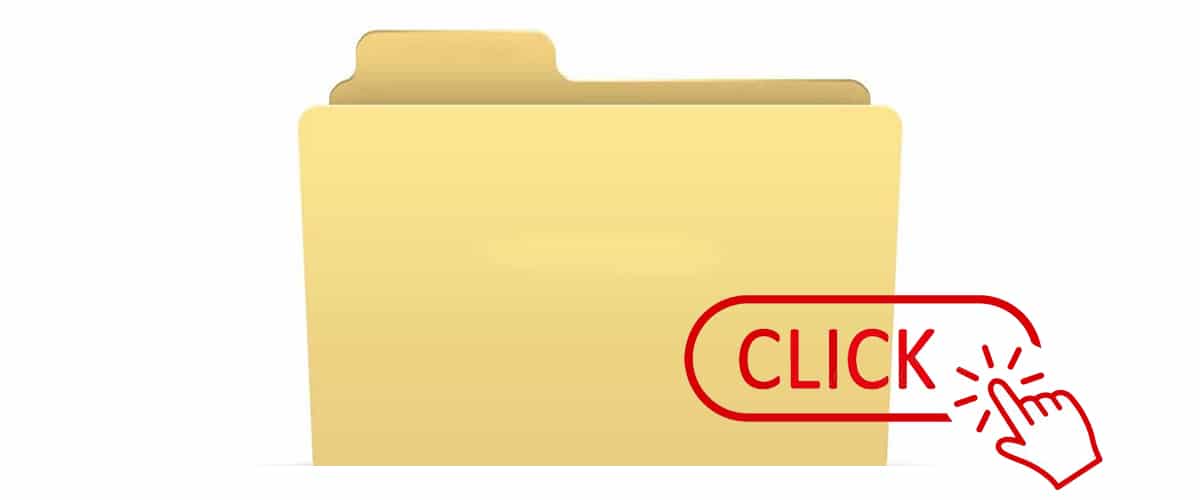
Qodobkaan waxaan ku tusaynaa sida loo furo faylalka hal gujin gudaha Windows 11. Nidaamyada hawlgalka Desktop-ka, oo ka duwan aaladaha mobilada, waxay nagu qasbaan inaan laba jeer riixno si aan u furno codsiyada, gal-galka, sawirrada, dukumentiyada ...
Haddii aan gujino, waxaanu dooranaa faylalka, icons codsiga, galalka in la beddelo faylalka, nuqul ka sameeyo, beddelaan meesha ay ku yaalaan miiska miiska ... Nasiib wanaag, waxaan bedeli karnaa interface-ka caadiga ah ee Windows ee aaladaha moobiilka.
Interface ku habboon aaladaha mobilada
Isticmaalayaasha da'da yar, kuwa ku koray casriga ama tablet-ka sida qalabkii ugu horreeyay ee elegtarooniga ah ee ay galaangal u yeeshaan, waa loo isticmaalo in la cadaadiyo hal mar oo kaliya Codsiyada, galka ama faylasha si loo galo.
Waqtiga dokumentiyada ku dooro aaladda gacanta, Habka sidoo kale wuu ka duwan yahay nidaamka hawlgalka desktop-ka, maadaama ay tahay inaan hoos u dhigno faylka aan rabno inaan dooranno ilaa liiska xulashooyinka la soo bandhigo.
Haddii aad rabto Keen khibradda Aaladda Mobaylka Windows 11 oo hal mar taabo si aad u furto galalka ama faylalka, hoos waxaan ku tusinaynaa sida aad u samayn karto.
Sida loo furo galka hal gujin gudaha Windows 11
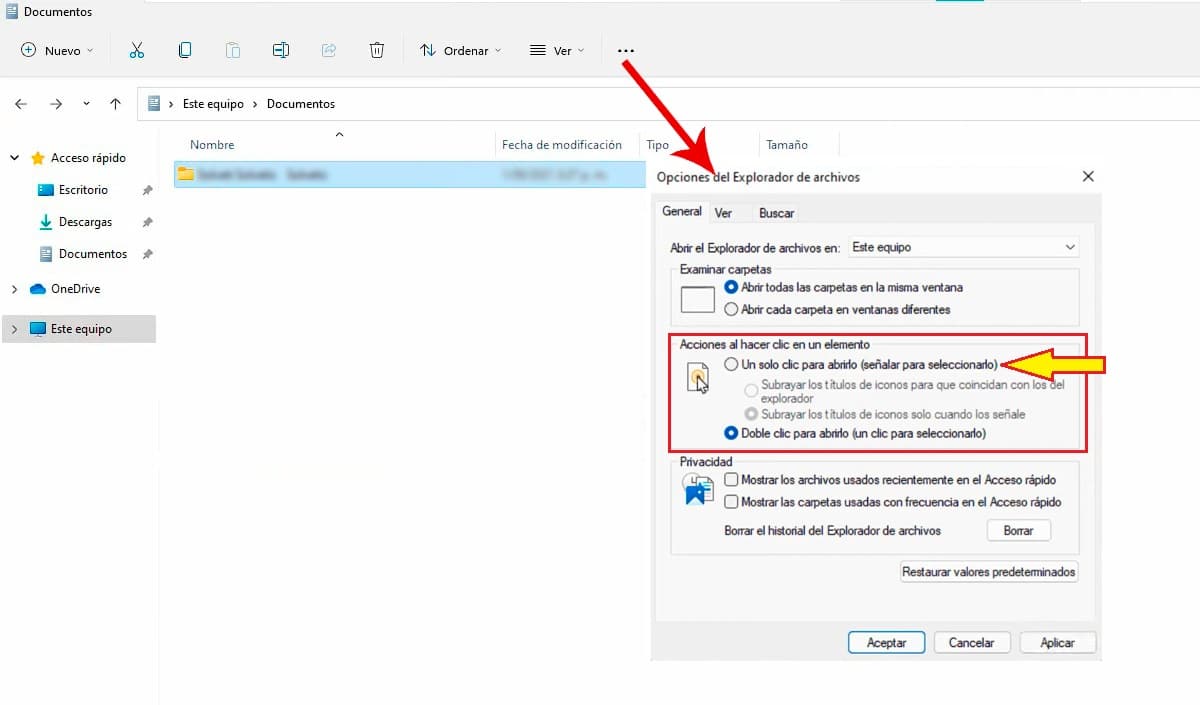
- Waxa ugu horeeya ee ay tahay inaan sameyno ayaa ah fur daaqadaha Explorer 11, ama adigoo gujinaya calaamada shaqada ee ku taal barta shaqada ama adigoo isticmaalaya furaha furaha Windows Key + E.
- Marka xigta, waxaan aadi doonaa saddex dhibcood oo jiifa kuwaas oo lagu muujiyay dhamaadka bar sare, guji oo dooro Options.
- Markaas menu ayaa soo muuqan doona Fursadaha Faylka Faylka. Liiskan dhexdiisa ayaan aadi doonaa Ficilada marka shay la gujiyo.
- Ugu dambeyntii, waxaan dooranaa ikhtiyaarka Hal guji si aad u furto oo taabo badhanka Codso.
Sida loo furo galka hal gujin gudaha Windows 1st

- Waxaan furnaa Windows 10 sahamiye, ama adigoo gujinaya calaamadda ku taal barta shaqada ama furaha furaha Windows + E.
- Marka xigta, dhagsii liiska Diiwaanka oo aan dooranno Beddel gal iyo xulashooyinka raadinta.
- Markaas menu ayaa soo muuqan doona Fursadaha galka. Gudaha menu-kan waxaan aadeynaa tab General, waan aadi doonaa Ficilada marka shay la gujiyo.
- Waxaan dooranaa ikhtiyaarka Hal guji si aad u furto waxaan riixnaa badhanka Codso.
Dami Hal-guji Folderka Furan ee Windows 11

- Waxa ugu horeeya ee ay tahay inaan sameyno ayaa ah fur daaqadaha Explorer 11, ama adigoo gujinaya calaamada ku taal barta shaqada ama adigoo isticmaalaya furaha furaha ee Windows Key + E.
- Marka xigta, waxaan aadeynaa seddexda dhibcood ee jiifka ah ee lagu muujiyay dhamaadka bar sare, riix oo dooro fursadaha.
- Markaas menu ayaa soo muuqan doona Fursadaha galka. Liiskan dhexdiisa ayaan aadi doonaa Ficilada marka shay la gujiyo.
- Ugu dambeyntii, waxaan dooranaa ikhtiyaarka Laba jeer guji si aad u furto (hal guji si aad u doorato) oo taabo badhanka aplicar.
Dami Hal-guji Folderka Furan ee Windows 10
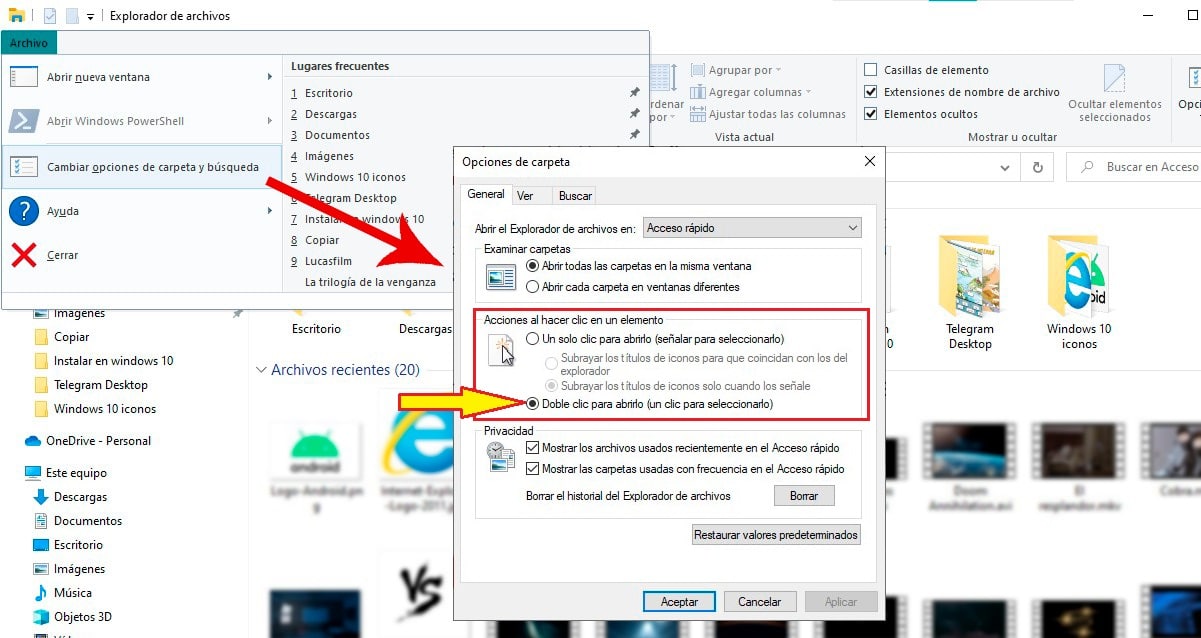
- Waxaan furnaa Windows 10 sahamiye, ama adigoo gujinaya calaamadda ku taal barta shaqada ama furaha furaha Windows + E.
- Marka xigta, dhagsii liiska Diiwaanka oo aan dooranno Beddel gal iyo xulashooyinka raadinta.
- Markaas menu ayaa soo muuqan doona Fursadaha galka. Gudaha menu-kan waxaan aadeynaa tab General, waan aadi doonaa Ficilada marka shay la gujiyo.
- Ugu dambeyntii, waxaan dooranaa ikhtiyaarka Laba jeer guji si aad u furto (hal guji si aad u doorato) oo guji badhanka aplicar Si loo xaqiijiyo isbedelada.
Si aad u tixgeliso
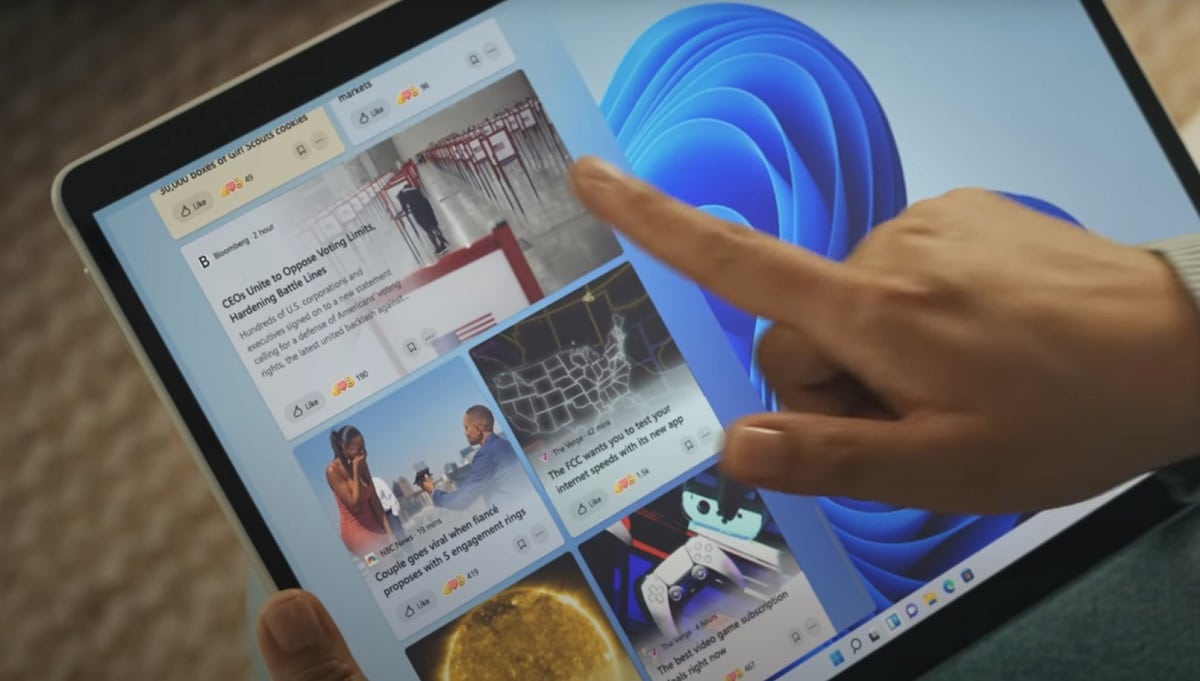
Kahor intaadan u dhaqaaqin inaad bedesho habka aan ula falgalayno codsiyada, waa in aan si cad u qeexnaa waxa ka dhalan kara, laga bilaabo hadda:
- Si aan u doorano codsiyada waa inaan sameynaa dul hee mouseka galka adigoon ku dhufan.
- Codsiyada, galalka, dukumentiyada iyo in ka badan ku furmi doona hal saxaafad iyaga ku saabsan.
Waa inaan sidoo kale maskaxda ku haynaa in Windows si toos ah u beddel habka is-dhexgalka ee u dhexeeya taabashada iyo desktop-ka iyadoo ku xiran in aan ku xirnay qalab wax gelinta (keyboard ama mouse) qalabka.
Iyada oo leh interface taabasho leh
Haddii aad isticmaasho kumbuyuutar leh shaashad taabasho ahWaa inaad maskaxda ku haysaa in marka interface-ka noocaan ah la furo, laba jeer gujinta si toos ah loogu beddelo guji si loo furo faylalka, dukumentiyada, faylasha ...
Haddii aan rabno in aan galno sifooyinka faylka iyada oo loo marayo interface taabasho, waa in aan riixnaa faylka ilaa menu doorasho ayaa la soo bandhigay.
Iyada oo interfiyuuga taabasho la demiyay
Marka la damiyo gelinta iyada oo loo marayo interface fudud, isku xirka kiiboodhka jireed, interface interface wuxuu u shaqeyn doonaa sidii caadiga ahayd, taas oo ah, waa inaad laba jeer gujisaa faylka, gal ama dukumeenti kasta oo aad rabto inaad furto.
Habkan oo kale, haddii aad gujiso shaashadda si ay kaaga caawiso fal kasta, tani waxay sii wadi doontaa inay muujiso interface interface, maaha taabashada, markaa waa inaad laba jeer gujisaa faylasha si aad u furto, sida haddii aad ka samaysay mouse ku xiran kombiyuutarka.